Установка PersonalSign - Шаг 1: Загрузите сертификат
20 июн. 2025 г.
Установка PersonalSign - Шаг 1: Загрузите сертификат
Цель статьи: В этой статье приведены пошаговые инструкции по загрузке файла сертификата. Если это не то решение, которое вы ищете, найдите его в строке поиска выше.
Пошаговое руководство
-
После одобрения заявки в процессе оформления заказа вы получите электронное письмо для загрузки сертификата.
Перейдите по ссылке в письме, полученном от пикапа, чтобы начать процесс генерации и установки сертификата.
В окне Установка сертификата введите пароль для пикапа, созданный при оформлении заказа, и нажмите кнопку Далее.
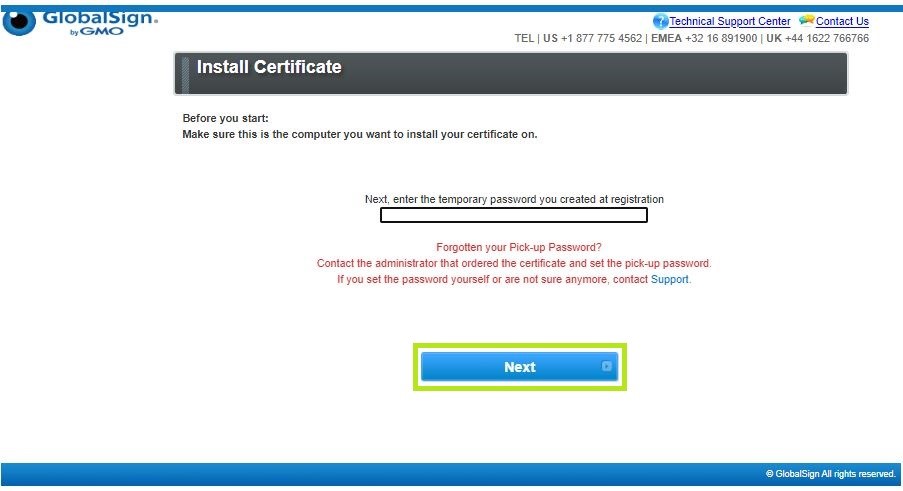
-
Пароль сертификата (17-значный буквенно-цифровой пароль PKCS12) будет сгенерирован автоматически.
ВАЖНО: Пожалуйста, сохраните этот пароль, скопируйте и вставьте его в безопасное место.
Примечание: Пароль сертификата потребуется во время установки сертификата. Более подробную информацию вы можете найти в этой статье.
Затем поставьте галочку в поле Я согласен с соглашением подписчика и нажмите Далее.
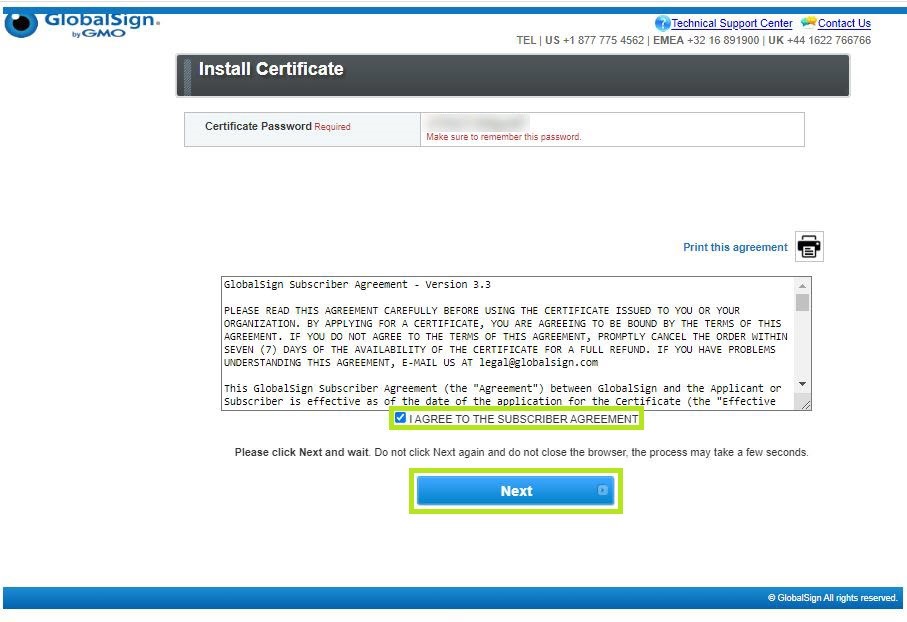
-
Теперь вы можете загрузить файл PKCS#12.
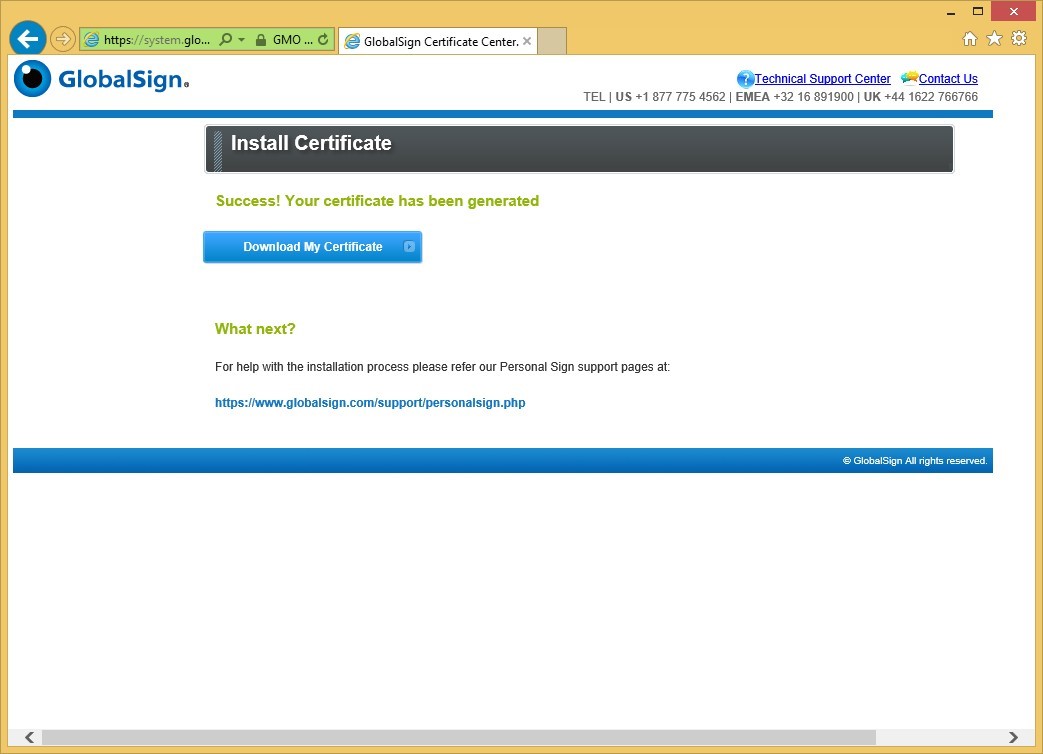
-
После загрузки файла PKCS#12 он готов к установке.
-
Вам будет предложено выбрать папку назначения для сохранения сертификата.
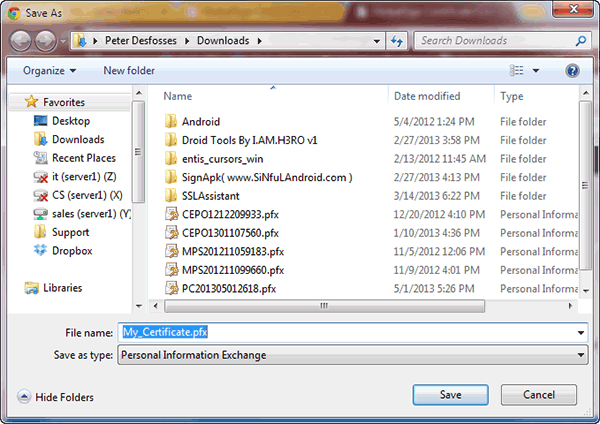
Теперь, когда вы успешно загрузили сертификат, перейдите к шагу PersonalSign Установка .
Related Articles
Инструмент инвентаризации сертификатов (CIT)
Сканируйте конечные точки, чтобы найти все ваши сертификаты.
Войти / ЗарегистрироватьсяТест конфигурации SSL
Проверьте установку сертификата на наличие проблем и уязвимостей SSL.
